"Non uso GarageBand e non l'ho mai fatto; posso semplicemente disinstallarlo?" GarageBand è uno dei modi più semplici per creare e modificare brani fantastici su Mac. È stato sviluppato da Apple ed è un'utilità integrata fornita con la maggior parte dei computer Apple. Tuttavia, non tutti gli utenti preferiscono utilizzare questa app. Se appartieni a questo gruppo, è una buona idea farlo elimina GarageBand dal tuo Mac e libera spazio seguendo la nostra guida.
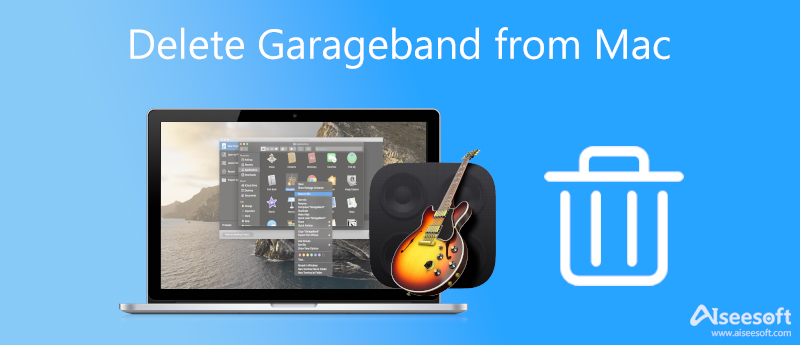
GarageBand occupa 1.7 GB di spazio su MacBook e altro se hai una grande libreria musicale. La buona notizia è che eliminare GarageBand su Mac non è molto complicato e dimostriamo il flusso di lavoro in tre fasi.
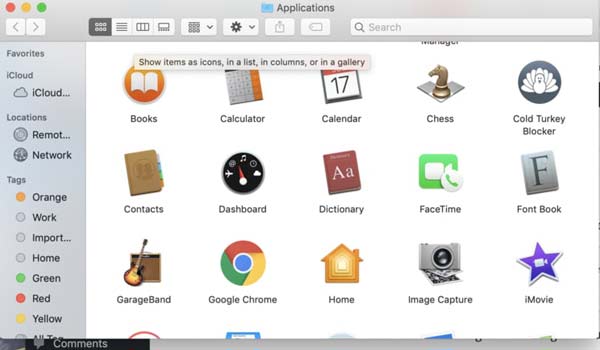
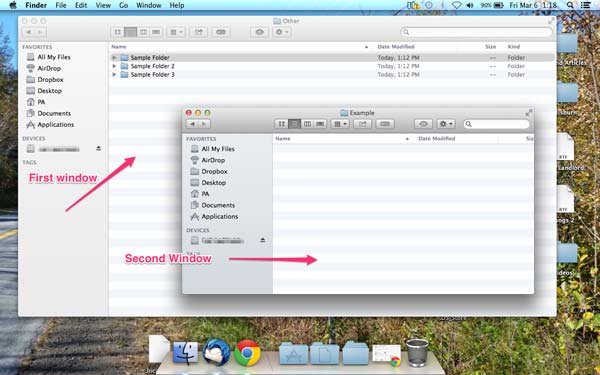
Google Chrome è un altro browser Web popolare, in parte grazie alle sue straordinarie prestazioni e alla protezione della privacy di alto livello. Poiché rimuove la cronologia di navigazione, la funzione dei segnalibri è importante per gli utenti di Chrome. Puoi eliminare i segnalibri su Chrome seguendo i passaggi seguenti.
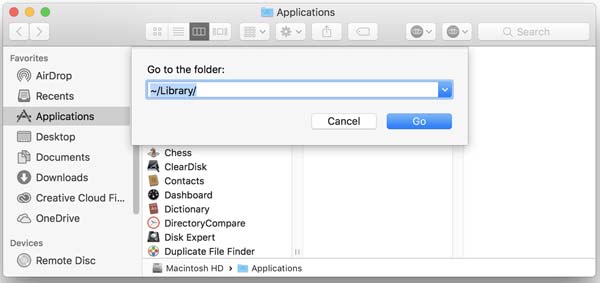
Come puoi vedere, è complicato rimuovere GarageBand dal Mac manualmente, soprattutto per le persone che non hanno competenze tecniche. Inoltre, ci sono file di sistema coinvolti nella procedura. Se fai qualcosa di sbagliato, il tuo sistema potrebbe andare in crash e non funzionare. In alternativa, Aiseesoft Mac Cleaner può visualizzare qualsiasi app insieme a tutti i file associati. In modo che tu possa eliminarli in batch. Non porterà alcun pericolo al tuo computer o laptop.

161,522 Scarica
Aiseesoft Mac Cleaner - Il miglior pulitore di carte per Mac
Sicuro al 100%. Nessuna pubblicità.
Avvia il miglior programma di disinstallazione di GarageBand dopo averlo installato sul tuo Mac. Vedrai tre pulsanti nell'interfaccia principale, Stato, Depuratoree Kit di strumenti. Puoi apprendere le informazioni sulla tua CPU, disco e spazio di archiviazione su Stato dei servizi schermo o eliminare cache e file sul file

Clicca su Disinstallare pulsante e premi il pulsante Scannerizzare pulsante per iniziare a cercare le app sul tuo computer. Potrebbe volerci del tempo a seconda di quante app hai installato sul tuo Mac. Al termine della scansione dell'app, fare clic su Visualizza per accedere alla finestra successiva.

Ora otterrai un elenco di app sul tuo Mac sul lato sinistro. Scorri su e giù fino a trovare il GarageBand app, selezionala e vedrai l'app, le relative librerie e i file associati sul pannello di destra. Seleziona la casella accanto a Seleziona tutto in cima alla finestra. Finché sei pronto, fai clic su Pulizia pulsante in basso. Quando richiesto, fare clic su Confermare nella finestra di dialogo popup per eliminare immediatamente GarageBand dal Mac.

Lettura estesa:
Devo eliminare GarageBand su Mac?
La risposta è determinata dalla tua situazione. Se sei un appassionato di musica, GarageBand è l'app preinstallata per registrare, modificare e creare canzoni su Mac. Se non ti piace affatto creare musica, è inutile e occupa solo spazio di archiviazione. Faresti meglio a rimuovere l'app per liberare spazio.
Cosa fa GarageBand su Mac?
Secondo Apple, GarageBand è uno studio di creazione musicale completamente attrezzato all'interno della maggior parte dei computer e laptop Mac. Viene fornito con una libreria di suoni completa che include strumenti, preset per chitarra e voce, oltre a un'incredibile selezione.
Quanto spazio occupa GarageBand?
La sola app GarageBand occupa 1.7 GB. Inoltre, la libreria musicale fornita con l'app richiede più spazio con il passare del tempo. Ha senso che alcuni utenti abbiano segnalato di aver ricevuto una notifica sullo spazio di archiviazione insufficiente dopo aver utilizzato l'app GarageBand. Pertanto, è meglio continuare a gestire regolarmente la cache dell'app e la libreria musicale.
Conclusione
Questa guida spiega come eliminare l'app GarageBand da computer e laptop Mac. Prima di tutto, puoi sbarazzarti dell'app manualmente sebbene sia preinstallata su Mac. L'intera procedura copre tre fasi, la disinstallazione dell'app, l'eliminazione delle librerie e la pulizia dei relativi file. Aiseesoft Mac Cleaner è la soluzione completa per disinstallare l'app Music Studio su Mac. Può semplificare il flusso di lavoro. Più domande? Si prega di scrivere un messaggio sotto questo post.

Blu-ray Player è un potente lettore in grado di riprodurre dischi Blu-ray, cartelle Blu-ray, dischi DVD / cartelle / file ISO, fungendo da comune lettore multimediale per qualsiasi file video HD / SD.
Sicuro al 100%. Nessuna pubblicità.
Sicuro al 100%. Nessuna pubblicità.